
In Keynote für iCloud in einer anderen Sprache schreiben
Du kannst in deiner Präsentation mit sprachspezifischen Zeichen wie Akzentzeichen (à) oder Schriften wie Chinesisch (是) schreiben. Um in einer anderen Sprache zu schreiben, musst du zuerst eine Eingabequelle (eine sprachspezifische Tastatur oder Zeichenpalette) hinzufügen und dann zu dieser wechseln, wenn du diese Sprache verwenden möchtest.
Auf einem Mac in einer anderen Sprache schreiben
Wähle Menü „Apple“
 > „Systemeinstellungen“, klicke auf „Tastatur“ und dann in der Seitenleiste auf „Tastatur“. (Du musst möglicherweise nach unten scrollen.)
> „Systemeinstellungen“, klicke auf „Tastatur“ und dann in der Seitenleiste auf „Tastatur“. (Du musst möglicherweise nach unten scrollen.)Navigiere zu „Texteingabe“ und klicke auf „Bearbeiten“.
Klicke unten in der Sprachenliste auf
 , wähle die gewünschte Sprache und Eingabequelle aus und klicke anschließend auf „Hinzufügen“.
, wähle die gewünschte Sprache und Eingabequelle aus und klicke anschließend auf „Hinzufügen“.Aktiviere „Eingabequellen in der Menüleiste anzeigen“.
Das Eingabemenü wird in der Menüleiste im Finder auf der rechten Seite angezeigt. Wenn du zusätzliche Sprachen hinzugefügt hast, zeigt das Menü die aktuell ausgewählte Sprache und Eingabequelle an. Wenn du zum Beispiel „US-Englisch“ ausgewählt hast, sieht das Menü wie folgt aus:
 ).
).Klicke auf das Eingabemenü
 und wähle die gewünschte Sprache aus.
und wähle die gewünschte Sprache aus. 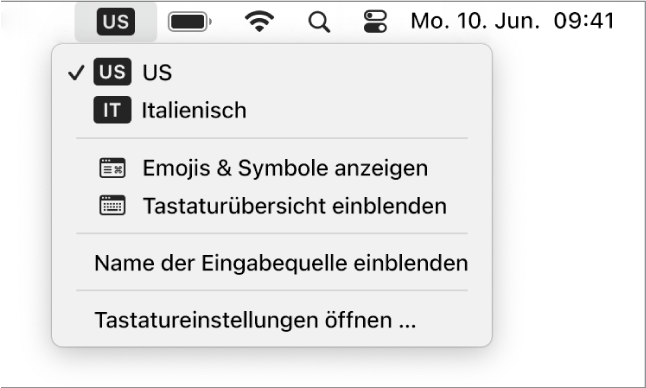
Beginne mit der Eingabe in deine Präsentation.
Um zu sehen, welche Tasten auf deiner Tastatur den verschiedenen Zeichen für die ausgewählte Sprache entsprechen, klicke auf das Eingabemenü und wähle dann „Tastatureinstellungen öffnen“.
Auf einem Windows-Gerät in einer anderen Sprache schreiben
Klicke in den PC-Einstellungen auf „Zeit und Sprache“, „Region und Sprache“. Klicke auf „Sprache hinzufügen“ und wähle anschließend die gewünschte Sprache aus.
Klicke auf das Tastaturmenü und wähle anschließend die neue Sprache aus.
Wenn du zu einer Sprache wechselst, die in einer anderen Richtung als die aktuelle Sprache geschrieben wird, verschiebt sich die Einfügemarke auf die Seite der Präsentation, die von der neuen Sprache verwendet wird. Wenn du z. B. die Eingabequelle von Englisch auf Hebräisch änderst, wird die Einfügemarke auf die rechte Seite der Präsentation verschoben.
Beginne mit der Eingabe in deine Präsentation.
Um zu sehen, welche Tasten auf deiner Tastatur den verschiedenen Zeichen für die ausgewählte Sprache entsprechen, gehe zu den Einstellungen „Zeit und Sprache“.